Comment configurer des utilisateurs supplémentaires dans QuickBooks 2011
QuickBooks 2,011 vous permet de donner accès à plusieurs utilisateurs de QuickBooks. Qui plus est, vous pouvez dire QuickBooks pour limiter certains utilisateurs à faire seulement certaines choses. Cela semble compliqué, mais il est vraiment pas. Le propriétaire d'une entreprise, par exemple, peut avoir un mot de passe qui lui permet de faire quelque chose. Mais un nouveau greffier comptable que par pourrait permettre d'enregistrer les factures dans le système.
Sommaire
- Choisissez société-configurer des utilisateurs et mots de passe-configurer des utilisateurs.
- Cliquez sur le bouton ajouter un utilisateur.
- Identifier l'utilisateur et fournir un mot de passe.
- Cliquez sur suivant pour continuer, puis indiquez si vous souhaitez limiter l'accès pour le nouvel utilisateur.
- Cliquez sur suivant, puis décrire l'accès aux ventes et les comptes débiteurs et les tâches d'information.
- Cliquez sur suivant, puis décrire les achats et les comptes à payer des droits.
- Cliquez sur suivant, puis décrire les droits et l'accès des utilisateurs restants.
- Indiquez si l'utilisateur peut modifier ou supprimer les transactions.
- Cliquez sur suivant, puis passez en revue vos décisions de l'homme.
- Cliquez sur terminer lorsque vous avez terminé.
Si plus d'une personne sera en utilisant QuickBooks, vous voulez mettre en place des mots de passe supplémentaires. Pour ce faire, suivez ces étapes:
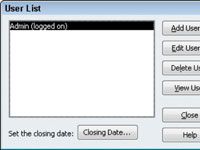
 Agrandir
AgrandirChoisissez Société-configurer des utilisateurs et mots de passe-configurer des utilisateurs.
QuickBooks affiche la boîte de dialogue Liste des utilisateurs, qui identifie tous les utilisateurs pour lesquels l'accès QuickBooks a été mis en place et qui est actuellement connecté au système.
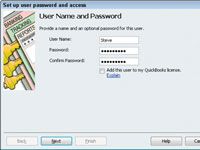
 Agrandir
AgrandirCliquez sur le bouton Ajouter un utilisateur.
QuickBooks affiche le premier Set Up Mot de passe de l'utilisateur et boîte de dialogue Access.
Identifier l'utilisateur et fournir un mot de passe.
Assurez-vous que vous vous souvenez de l'un mot de passe de la personne dont le compte que vous créez en aurez besoin pour entrer dans le système!
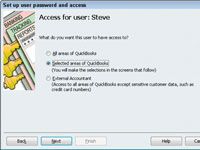
 Agrandir
AgrandirCliquez sur Suivant pour continuer, puis indiquez si vous souhaitez limiter l'accès pour le nouvel utilisateur.
Si vous indiquez que le nouvel utilisateur doit avoir accès à tous les domaines de QuickBooks, vous avez terminé la mise en place du mot de passe utilisateur. Vous pouvez sauter les étapes restantes.
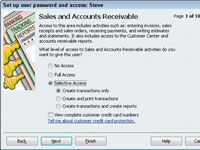
 Agrandir
AgrandirCliquez sur Suivant, puis décrire l'accès aux ventes et les comptes débiteurs et les tâches d'information.
En règle générale, quand il vient à des contrôles comptables, vous voulez fournir la quantité minimale d'accès. Si quelqu'un n'a pas besoin de l'accès à la vente et les comptes à recevoir pour QuickBooks informations fonctions au jour le jour, vous devez sélectionner le bouton Pas d'accès.
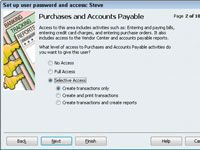
 Agrandir
AgrandirCliquez sur Suivant, puis décrire les achats et les comptes à payer des droits.
Si ce compte est pour quelqu'un qui ne va pas être la vente de produits, vous pouvez limiter le compte de la création de transactions ou seulement la création et les opérations d'impression.
Cliquez sur Suivant, puis décrire les droits et l'accès des utilisateurs restants.
Juste être réfléchie que vous passez par et de limiter la capacité de l'utilisateur. Vous souhaitez que les utilisateurs disposent des droits nécessaires pour faire le travail, mais vous ne voulez pas leur donner plus de droits que nécessaire.
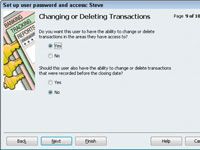
 Agrandir
AgrandirIndiquez si l'utilisateur peut modifier ou supprimer les transactions.
Ceci est votre dernière série de choix. Suppression de transactions peuvent être dangereux, donc réfléchir à limiter la capacité des utilisateurs à le faire.
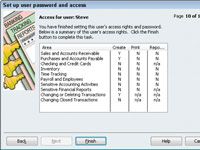
 Agrandir
AgrandirCliquez sur Suivant, puis passez en revue vos décisions de l'homme.
QuickBooks affiche la boîte de dialogue finale de la mise en place de passe de l'utilisateur et l'assistant Access. Il résume les autorisations que vous avez accordé le utilisateur. Si vous voyez des problèmes, cliquez sur le bouton Précédent pour revenir aux écrans précédents.
Cliquez sur Terminer lorsque vous avez terminé.
De ce point en avant, le nouvel utilisateur sera en mesure d'utiliser QuickBooks. Assurez-vous que personne connaît son nouveau mot de passe QuickBooks.






